Πώς να εγκαταστήσετε ένα διακομιστή Web Ubuntu σε έναν απομακρυσμένο κεντρικό υπολογιστή
Η δημιουργία του δικού σας διακομιστή ιστού μπορεί να είναι ένα διασκεδαστικό πράγμα, απλώς και μόνο επειδή μπορείτε να προσαρμόσετε τα πράγματα που θέλετε και να τα βελτιστοποιήσετε ώστε να εκτελούνται στο υψηλότερο επίπεδο. Προηγουμένως, σας δείξαμε πώς να εγκαταστήσετε ένα διακομιστή LAMP στη μηχανή σας Ubuntu, αλλά αυτός χρησιμοποιεί ένα GUI και δεν θα λειτουργήσει αν διαχειρίζεστε έναν απομακρυσμένο κεντρικό υπολογιστή. Δείτε πώς μπορείτε να ρυθμίσετε ένα διακομιστή ιστού Ubuntu σε έναν απομακρυσμένο κεντρικό υπολογιστή.
Σημείωση : Πριν ξεκινήσουμε, πρέπει να υποθέσουμε ότι:
1. Έχετε ήδη πρόσβαση SSH στον απομακρυσμένο κεντρικό υπολογιστή σας. Για λόγους ασφάλειας, μπορεί να θέλετε να ρυθμίσετε ένα δημόσιο / ιδιωτικό κλειδί SSH για να ασφαλίσετε τη σύνδεση SSH.
2. Ο απομακρυσμένος κεντρικός υπολογιστής βρίσκεται σε νέα κατάσταση. Δεν έχει εγκατασταθεί κανένα πρόσθετο λογισμικό ή έχει δημιουργηθεί οποιοσδήποτε άλλος χρήστης.
Ξεκίνα
1. Ανοίξτε ένα τερματικό (αν χρησιμοποιείτε Windows, χρησιμοποιήστε το Putty) και το SSH στον απομακρυσμένο κεντρικό σας υπολογιστή.
2. Το πρώτο πράγμα που πρέπει να κάνετε είναι να ενημερώσετε τον απομακρυσμένο κεντρικό υπολογιστή σας ώστε να εκτελείται η τελευταία έκδοση του λογισμικού.
sudo apt-get ενημέρωση sudo apt-get αναβάθμιση
3. Εάν συνδέεστε ως χρήστης root, είναι καλύτερο να αλλάξετε τον προεπιλεγμένο κωδικό πρόσβασης για τον χρήστη root και επίσης να δημιουργήσετε ένα νέο λογαριασμό χρήστη. Δεν είναι καλή πρακτική να συνδεθείτε ως χρήστης ρίζας. Μόλις δημιουργηθεί ο νέος λογαριασμός χρήστη, θα διαχειριστείτε τον απομακρυσμένο κεντρικό υπολογιστή με αυτόν το λογαριασμό.
Αλλάξτε τον κωδικό πρόσβασης για τον χρήστη root.
passwd
Δημιουργήστε νέο λογαριασμό χρήστη.
adduser username #replace "username" με δικό σας όνομα χρήστη.
Θα σας ζητήσει να εισαγάγετε τον κωδικό πρόσβασης και τις πληροφορίες χρήστη.

Προσθέστε τον νέο χρήστη στην ομάδα "sudo".
όνομα χρήστη adduser sudo
Μόλις γίνει αυτό, θα πρέπει να κλείσετε την τρέχουσα περίοδο SSH και να συνδεθείτε ξανά με το νέο λογαριασμό χρήστη.
4. Εγκαταστήστε το διακομιστή LAMP. Δεν υπάρχει κέντρο λογισμικού Synaptic ή Ubuntu, οπότε πρέπει να εγκαταστήσουμε τα πάντα μέσω του τερματικού. Ενώ μπορείτε να εγκαταστήσετε ολόκληρη μια δέσμη αρχείων εδώ, ένας ευκολότερος τρόπος είναι να χρησιμοποιήσετε το πακέτο tasksel .
sudo apt-get εγκαταστήσετε tasksel sudo tasksel εγκαταστήσετε λάμπα-διακομιστή
Κατά τη διάρκεια της εγκατάστασης, θα σας ζητήσει μερικές ερωτήσεις.

Αφού ολοκληρωθεί η εγκατάσταση, μεταβείτε στο πρόγραμμα περιήγησης ιστού και πληκτρολογήστε το όνομα τομέα (ή διεύθυνση IP) που σχετίζεται με τον απομακρυσμένο κεντρικό υπολογιστή. Αν δείτε την οθόνη "Εργάζεται", είστε σε καλό δρόμο.

9. Ασφαλίστε τη MySQL
mysql_secure_installation
Θα σας προτρέψει μερικές ερωτήσεις:
- Αλλάξτε τον κωδικό πρόσβασης ρίζας; - Αν έχετε ορίσει προηγουμένως έναν ασφαλή κωδικό πρόσβασης, μπορείτε να πληκτρολογήσετε με ασφάλεια τον όρο 'n'.
- Κατάργηση ανώνυμων χρηστών; - Πληκτρολογήστε "y".
- Να αποκλείσετε την πρόσβαση από το ριζικό από απόσταση; - Πληκτρολογήστε "y".
- Καταργήστε τη βάση δεδομένων δοκιμής και την πρόσβαση σε αυτήν; - Πληκτρολογήστε "y".
- Επανεκκινήστε τον πίνακα προνομίων τώρα; - Πληκτρολογήστε "y".
Αυτό είναι. Έχετε εγκαταστήσει επιτυχώς έναν διακομιστή ιστού στον απομακρυσμένο κεντρικό υπολογιστή.
Προαιρετικά αντικείμενα
Εδώ είναι μερικά προαιρετικά πράγματα που μπορείτε να εγκαταστήσετε / κάνετε:
1. phpMyAdmin
Το PhpMyAdmin είναι ένα GUI frontend που σας επιτρέπει να ρυθμίσετε και να ρυθμίσετε εύκολα τη βάση δεδομένων. Δεδομένου ότι είναι προσβάσιμο μέσω διεπαφής ιστού, πολλοί άνθρωποι θεωρούν ότι είναι ανασφάλιστος και θα μπορούσε να είναι το κενό για τους χάκερ να χτυπηθούν στη βάση δεδομένων σας.
Δείτε πώς να εγκαταστήσετε:
sudo apt-get να εγκαταστήσετε το phpmyadmin
Ανοίξτε ένα πρόγραμμα περιήγησης και μεταβείτε στη διεύθυνση http: // your-ip-address / phpmyadmin . Αν δείτε τη σελίδα phpMyAdmin, η εγκατάσταση σας είναι επιτυχής. Εάν όχι, θα πρέπει να προσθέσετε μια επιπλέον γραμμή στο αρχείο conf του Apache.
sudo nano /etc/apache2/apache2.conf
Προσθέστε την ακόλουθη γραμμή στο τέλος του αρχείου.
Συμπεριλάβετε /etc/phpmyadmin/apache.conf
Αποθηκεύστε (Ctrl + O) και έξοδο (Ctrl + X).
Επανεκκινήστε το Apache
sudo /etc/init.d/apache2 επανεκκίνηση
2. Ρύθμιση του Apache
Υπάρχουν τόνοι πράγματα που μπορείτε να κάνετε με το Apache. Δεν θα συζητήσω εδώ λεπτομέρειες. Ελέγξτε αυτό το εκπαιδευτικό Apache για τις οδηγίες.
3. Εγκαταστήστε το διακομιστή FTP
Εάν χρειάζεστε πρόσβαση στον απομακρυσμένο σας κεντρικό υπολογιστή μέσω FTP, θα χρειαστεί να εγκαταστήσετε ένα διακομιστή FTP. Υπάρχουν αρκετά προγράμματα λογισμικού FTP που μπορείτε να χρησιμοποιήσετε. Εδώ, θα χρησιμοποιούμε vsftp .
sudo apt-get install vsftpd
Μην ξεχάσετε να προσθέσετε τον τρέχοντα χρήστη στην ομάδα ftp.
sudo adduser όνομα χρήστη ftp
4. Εγκαταστήστε Webmin
Το Webmin είναι ένας δωρεάν κεντρικός πίνακας ελέγχου που επιτρέπει στους διαχειριστές να διαχειρίζονται τους διακομιστές τους χωρίς να χρειάζεται να εισέλθουν στη γραμμή εντολών.
sudo nano /etc/apt/sources.list
Προσθέστε τα ακόλουθα στο τέλος του αρχείου:
deb http://download.webmin.com/download/repository sarge συνεισφορά deb http://webmin.mirror.somersettechsolutions.co.uk/repository sarge contrib
Εισαγωγή του κλειδιού GPG:
wget http://www.webmin.com/jcameron-key.asc sudo apt -key προσθέστε jcameron-key.asc
Εγκατάσταση webmin:
sudo apt-get ενημέρωση sudo apt-get εγκατάσταση webmin

Αφού εγκατασταθεί, μπορείτε να αποκτήσετε πρόσβαση στο webmin στο πρόγραμμα περιήγησης στο URL https: // your-ip-address: 10000 / .



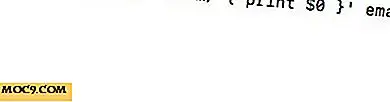
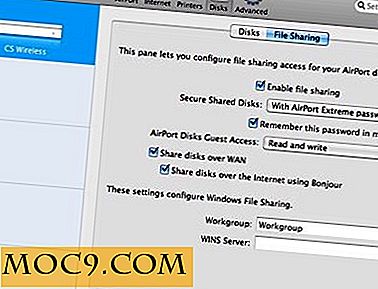
![Δημιουργία συντομεύσεων πληκτρολογίου για δημοσίευση σε Twitter και Facebook με Eggy [Mac]](http://moc9.com/img/eggy-preferences-window.jpg)

